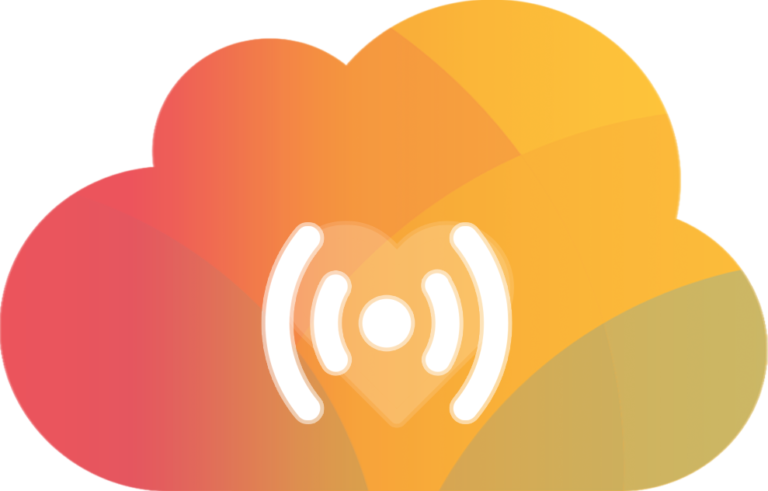Een staging omgeving is een kloon van je live website, waar je wijzigingen, updates en nieuwe features kunt testen zonder het risico te lopen je live site te beschadigen. Het stelt je in staat om experimenten uit te voeren, problemen op te sporen en alles te perfectioneren voordat het zichtbaar wordt voor je bezoekers. In dit artikel bespreken we drie methoden om een WordPress staging omgeving op te zetten.
WordPress Staging opzetten via het controlpanel van PUIK Hosting
PUIK Hosting biedt een eenvoudige en snelle manier om een staging omgeving op te zetten. Vanuit mijn.puikhosting.nl kan je inloggen op het cPanel van je hostingpakket. Vervolgens kan je via de WordPress Toolkit voor de optie ‘Clone’ kiezen.
Stap voor stap:
Stap 1: Log in op het controlpanel van je hostingpakket via Mijn PUIK Hosting.
Stap 2: Ga naar de WordPress Toolkit, zoek naar je WordPress-website en kies vervolgens voor Clone:
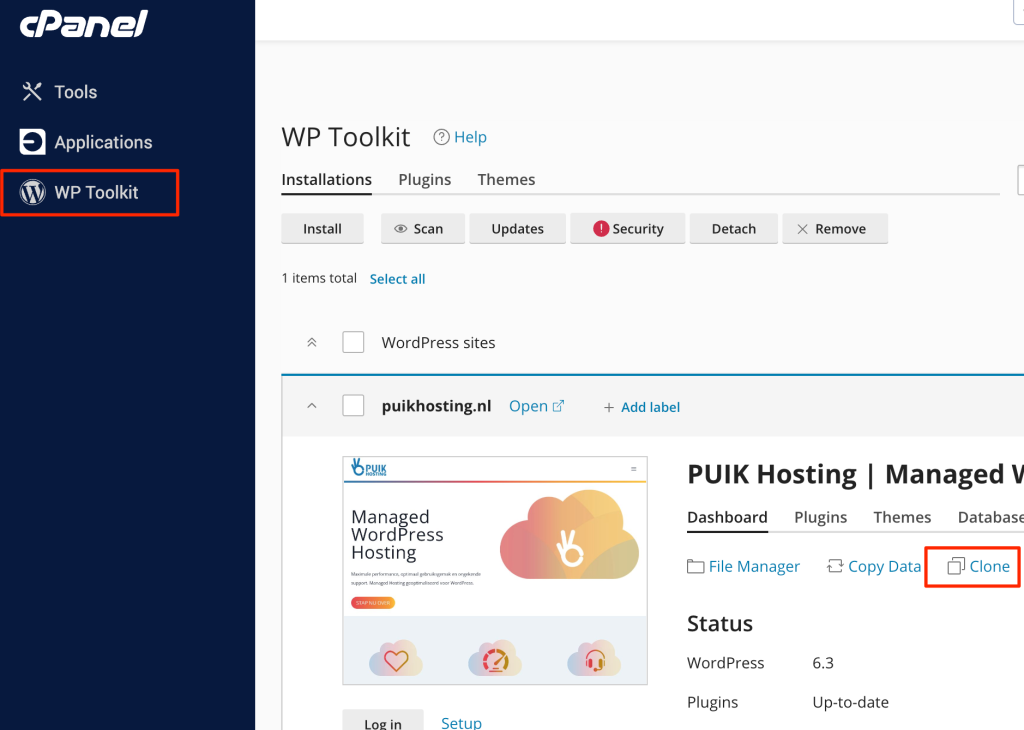
Stap 3: Volg de aanwijzingen om je website te klonen naar een subdomein of een andere domeinnaam die je aan je hostingpakket hebt gekoppeld.
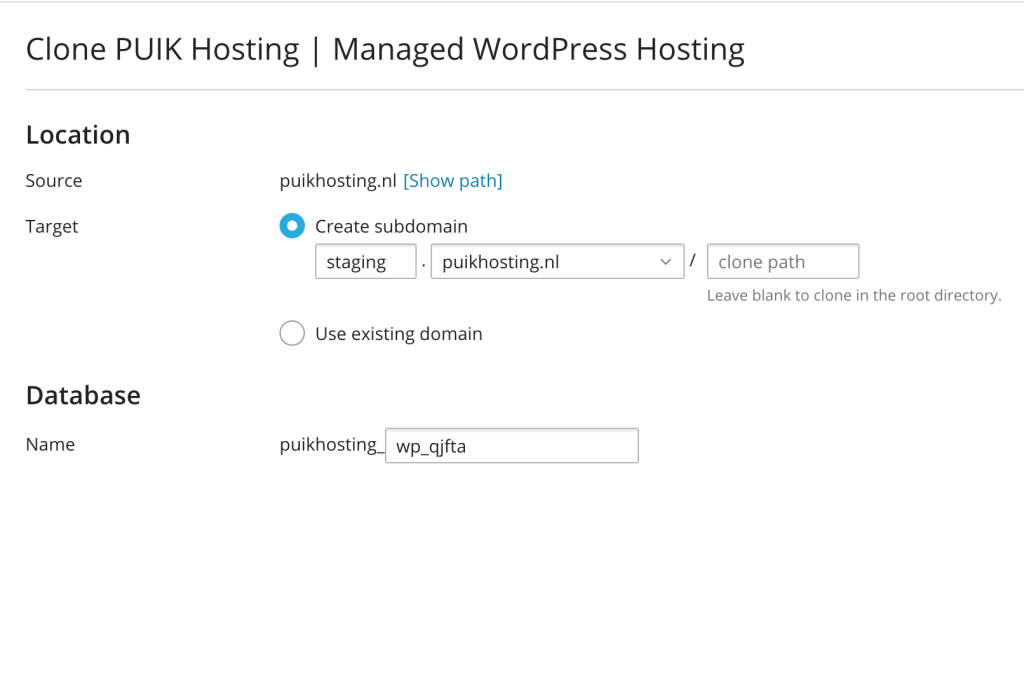
Stap 4: Zodra het klonen is voltooid, heb je nu een volledige kopie van je website waar je wijzigingen op kunt testen. De WordPress Toolkit zet je staging automatisch op noindex, zodat je staging niet perongelijk wordt geindexeerd door Google.
Let op: Omdat de staging op hetzelfde hostingaccount wordt aangemaakt, kan dit voor problemen zorgen als je iets verkeerds waardoor bijvoorbeeld je geheugen volloopt. Heb je een grote of of bedrijfskritische websites waarbij je geen enkel risico wilt lopen met de bereikbaarheid? Kies er dan voor om een stagingomgeving op een apart hostingaccount aan te maken. Dat kan via onderstaande instructie over WP Staging Pro.
WordPress Staging omgeving maken met WP Staging Pro
WP Staging Pro is de premium versie van WP Staging. Een van de belangrijkste functies van de Pro-versie is de mogelijkheid om een staging-site op een extern hostingaccount te zetten, wat ideaal is voor bedrijfskritische of grotere websites waarbij het onwenselijk is om de staging op hetzelfde hostingaccount te plaatsen als de live-website.
Stap 1: Koop, installeer en activeer de WP Staging Pro plugin.
Stap 2: In je WordPress-dashboard, ga naar ‘WP Staging’ > ‘Settings’. Hier kan je jouw licentiesleutel invoeren die je hebt gekregen na aankoop.
Stap 3: Ga naar ‘WP Staging’ > ‘Sites’ en klik op “Creëer nieuwe staging site”.
Stap 4: Geef je staging site een naam. Deze naam zal worden gebruikt voor de subdirectory van de staging site, evenals de database-prefix.
Stap 5: Je krijgt de optie om specifieke bestanden, mappen en databasetabellen te kiezen om te kopiëren. Selecteer wat je nodig hebt voor je staging site.
Stap 6: Bij de sectie ‘Advanced Settings’, kies “Kloon naar een ander database of website”. Voer hier de gegevens in van je externe hostingaccount, waaronder:
- Database Host
- Database User
- Database Password
- Database Name
- En eventuele andere relevante gegevens
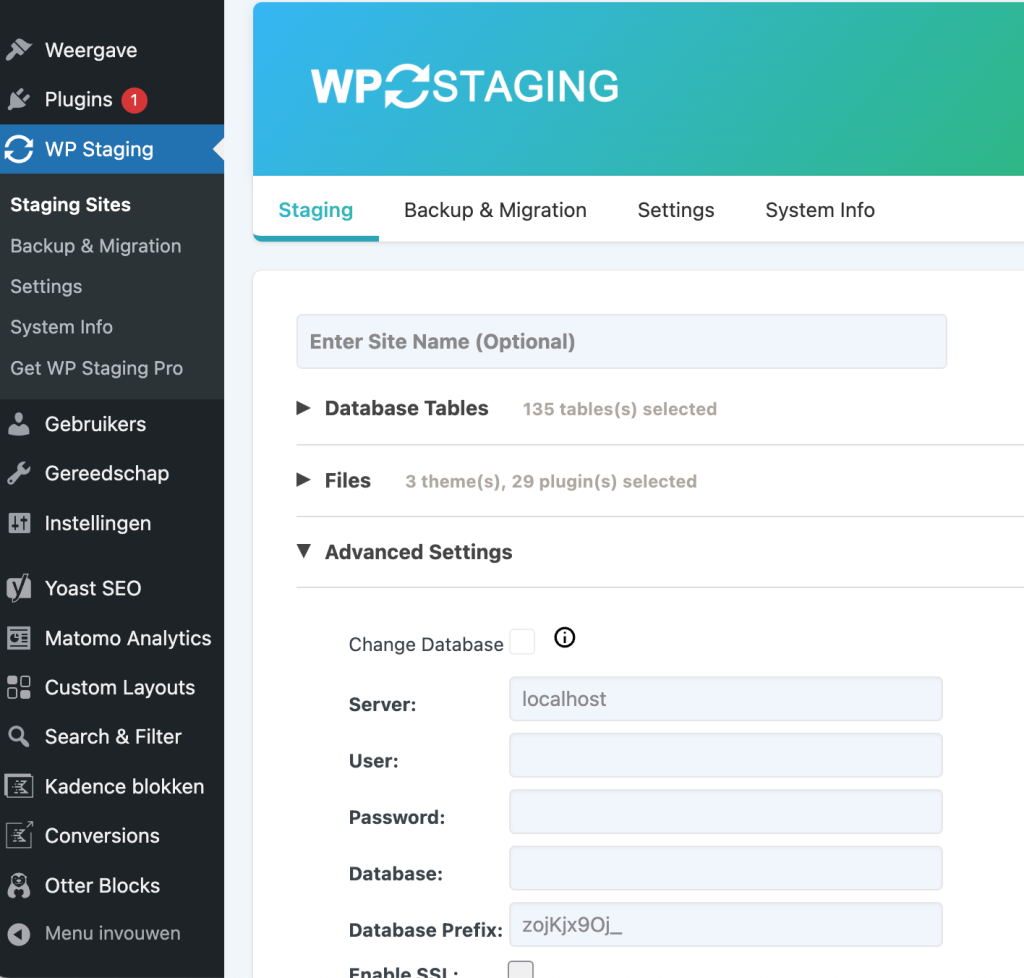
Stap 7: Nadat je alle benodigde gegevens hebt ingevuld, klik je op de knop “Start Cloning”. Dit kan even duren, afhankelijk van de grootte van je site en de snelheid van je hosting.
Stap 8: Eenmaal voltooid, zal WP Staging Pro je informeren dat de staging site succesvol is aangemaakt. Je krijgt links naar zowel de voor- als achterkant van je nieuwe staging-site.
Stap 9: Vergeet niet dat WP Staging Pro automatisch ‘noindex’-tags toevoegt aan je staging-site om te voorkomen dat zoekmachines het indexeren. Dit is cruciaal om duplicate content problemen te vermijden.